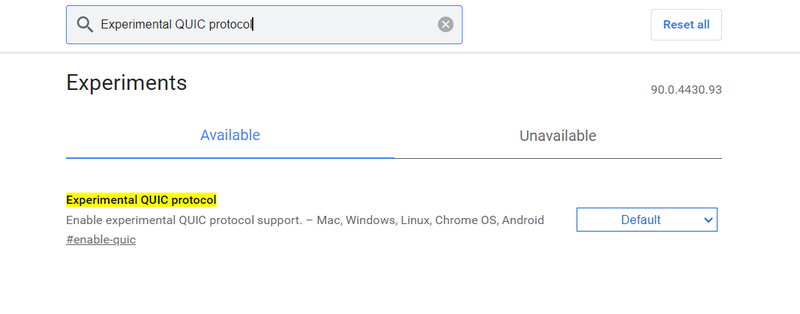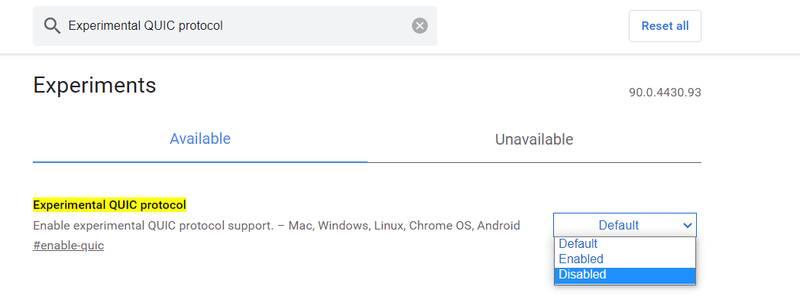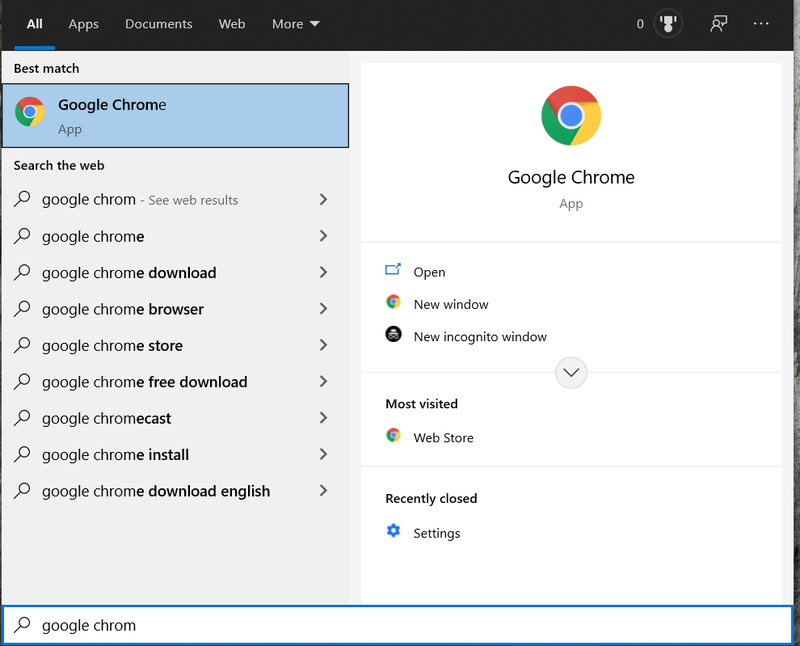¿Ves de vez en cuando laErr_quic_protocol_erroren Google Chrome? ¿Ocasionalmente no puedes navegar por sitios usando Chrome pero usar otros navegadores está bien? ElErr_quic_protocol_errores un error intermitente que a menudo puede ser complicado de solucionar, pero TechJunkie tiene la respuesta. Aquí está cómo arreglar elErr_quic_protocol_erroren Google Chrome.

Google Chrome tiene que ser uno de los navegadores más estables que existen. Ha existido durante años y está desarrollado por una empresa cuyo interés es que puedas navegar de forma rápida y segura. Si bien Firefox Quantum lo superó en términos de velocidad y características, Chrome todavía es utilizado por millones y sigue siendo la base para otros navegadores que usan Chromium.
La versión de lanzamiento del navegador es muy estable, pero el navegador Chrome viene con una variedad de funciones experimentales que a menudo no son compatibles con varios dispositivos y sitios web. Recuerde, muchas veces las funciones deben revertirse para evitar problemas, como un cambio en el audio de reproducción automática que accidentalmente silenció los juegos de navegador en línea. Si bien es raro, estas cosas suceden y son el precio que pagamos por un navegador de última generación.

Arreglando el Err_quic_protocol_error
Una palabra rápida sobre los sitios web que ofrecen corregir este error con una descarga. No necesita uno y es una solución muy sencilla. Si bien no menciono nombres, los sitios web que ofrecen una herramienta que soluciona todas las panaceas para Chrome, Windows o cualquier programa están vendiendo aceite de serpiente. Incluso si ofrecen un parche específico para este error, no necesita uno, así que use esos sitios con cuidado.
El protocolo QUIC es bastante interesante, pero en lugar de ocultar el titular, le mostraré cómo solucionar el error antes de discutirlo.
ElErr_quic_protocol_errorparece suceder en redes de fibra con enrutadores rápidos. No tengo idea de por qué sucede, pero los enrutadores ADSL o ADSL2 más lentos no parecen tener este problema. De cualquier manera, aquí está cómo solucionarlo.
- Abra Chrome, escriba 'cromo: // banderas' en la barra de URL y presione Ingresar .

- Buscar o localizar 'Protocolo QUIC experimental’.
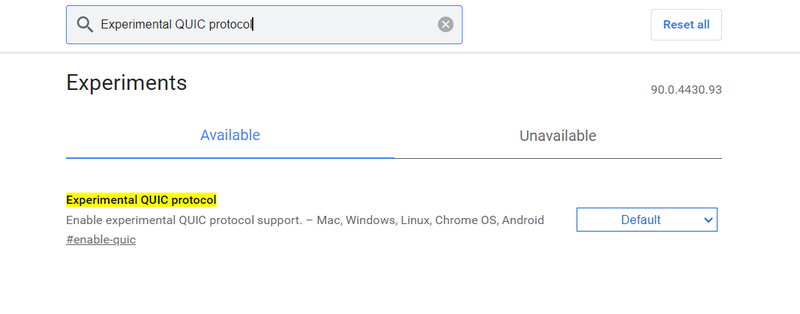
- Seleccione el cuadro a la derecha y cambie la configuración de Defecto a Discapacitado .
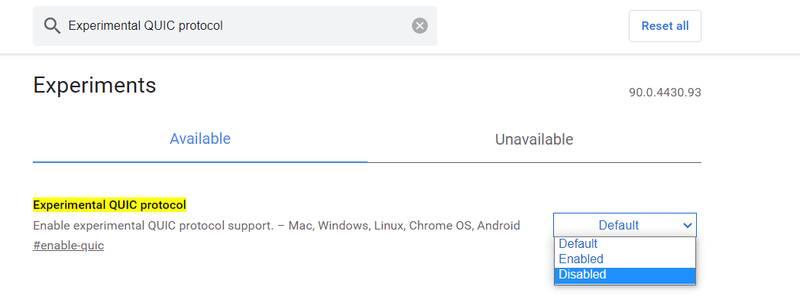
- Reinicie Chrome para que el cambio surta efecto.
Esto debería ser suficiente para arreglar elErr_quic_protocol_erroren la mayoría de las situaciones. He visto un par donde no lo hizo y la única opción que había era desinstalar y luego reinstalar Chrome. Si necesita hacer eso, así es como. Una vez que haya reinstalado Chrome, vuelva a verificar el indicador QUIC como se indicó anteriormente para evitar que vuelva a suceder.
cómo agregar un juego a la discordia
En Windows:
- Abra el menú Inicio de Windows y busque Google Chrome.
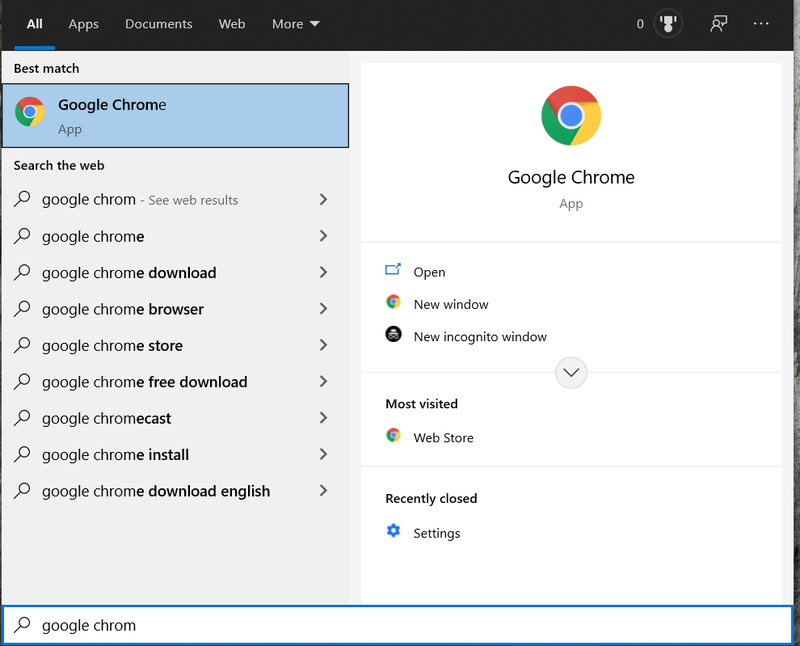
- Haga clic derecho en la entrada y seleccione Desinstalar .
- Descargue una copia nueva desde aquí.
- Seleccione el instalador y ejecute para instalar.
En Mac:
- Haga clic derecho en el ícono de Chrome en su Dock y seleccione Renunciar .
- Use Finder para ubicar Chrome y arrastre el ícono a la Papelera.
- Descargue una copia nueva e instálela.
Si tiene que reinstalar, este método debería mantener todos sus favoritos y configuraciones. Reemplaza los archivos principales de Chrome con otros nuevos y recogerá los marcadores y todo lo demás desde cualquier otro lugar de su computadora. Ahora Chrome debería funcionar bien sin elErr_quic_protocol_error.

El protocolo QUIC
El protocolo Quick UDP Internet Connections (QUIC) es un mecanismo de transporte de red experimental en el que se está trabajando en Google. La idea es eventualmente reemplazar el protocolo TCP. Al reducir la sobrecarga de TCP y multiplexar los flujos en lugar de hacerlo en sucesión, QUIC está destinado a ser mucho, mucho más rápido que TCP.
Una conexión TCP típica involucra una sola transmisión y muchas idas y venidas entre su navegador y el destino. Hay un apretón de manos, reconocimiento, sincronización, configuración y transferencia de datos inicial antes de que se envíe el primer paquete de datos real. Esto provoca un retraso e introduce la posibilidad de cuellos de botella. Si un paquete TCP se atasca, los demás se atascan detrás de él y causan retrasos.
QUIC, por otro lado, ha sido diseñado para la velocidad. En lugar de los múltiples mensajes de configuración de TCP, QUIC lo hace en un solo mensaje. QUIC también utiliza la multiplexación UDP que permite que pasen más mensajes, incluso si uno está atascado. También incluye control de congestión incorporado para una máxima eficiencia.
Otra característica de QUIC es el control de errores. Puede manejar paquetes perdidos con facilidad y gestiona la pérdida con retransmisión especulativa. TCP utiliza la prevención de la congestión, pero esto se limita a redes más rápidas o menos congestionadas. Las redes más lentas o poco confiables causan dolores de cabeza de TCP. QUIC tiene su propio sistema de límites y ritmo de paquetes para ayudar a manejar los paquetes retrasados o perdidos.
QUIC ha estado en desarrollo durante seis años y aún no está terminado. Google es la fuerza impulsora detrás de esto, pero aparentemente menos del 1% de los servidores web lo admiten. Si quieres aprenda más sobre QUIC, este recurso es excelente .